客服热线
186-8811-5347、186-7086-0265
官方邮箱
contactus@mingting.cn
添加微信
立即线上沟通

客服微信
详情请咨询客服
客服热线
186-8811-5347、186-7086-0265
官方邮箱
contactus@mingting.cn
2022-04-24 来源:金山毒霸文档/文件服务作者:办公技巧

本章节主要介绍了word怎么调整页面?操作起来也比较简单,还不会的朋友一起跟着小编学习一下吧,希望对你们有所帮助。
Word中2010版进行设置调整页面的操作步骤:
一、设置页边距
(1)在“页面布局”|“页面设置”选项组中单击“页边距”按钮,word提供了“普通”、“宽”、“窄”等五个默认选项,用户可以根据需要选择页边距。
(2)在“页边距”按钮的下拉菜单中选择“自定义边距”选项,在弹出的“页面设置”对话框中进行设置。
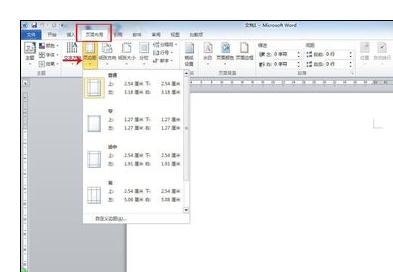

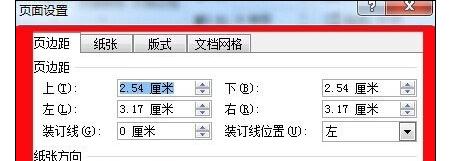
二、设置纸张方向
在“页面布局”|“页面设置”选项组中单击“纸张方向”按钮,在下拉列表中根据需要选择“横向”或“纵向”两个方向。

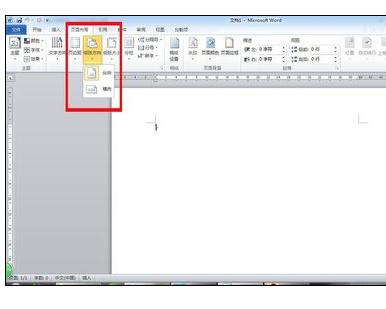
三、设置纸张大小
(1)在“页面布局”|“页面设置”选项组中单击“纸张大小”按钮,在下拉菜单中提供了多种预设的纸张大小,读者可根据需要进行选择。
(2)若要自定义纸张大小,在下拉菜单中单击“其他页面大小”,在弹出的“页面设置”对话框中进行设置后单击“确定”即可。
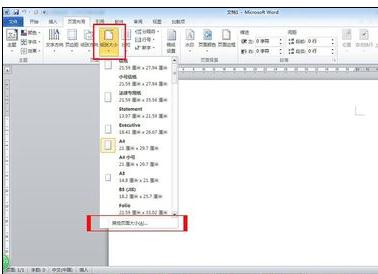

四、设置页面颜色和背景
(1)在“页面布局”|“页面背景”选项组中单击“页面颜色”按钮,在下拉菜单中的颜色面板用户可以根据自己的需要选择页面颜色。
(2)单击下拉菜单中的“填充效果”可以打开“填充效果”对话框,在该对话框中有“渐变”、“纹理”、“图案”和“图片”四个选项卡用于设置特殊的填充效果,设置完成后单击确定即可。
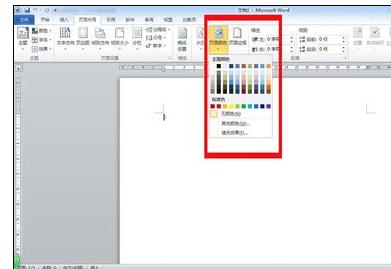
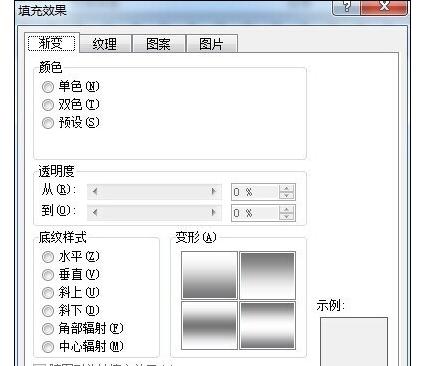

以上就是word怎么调整页面的全部内容了,大家都学会了吗?
最后,小编给您推荐,如果您不想让您的文档被其他人查看,您可以使用金山毒霸“文件夹加密”,让文档更加安全。
上一篇:excel快捷键删除一行